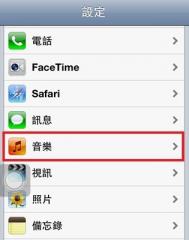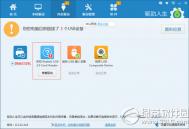Win10声音忽大忽小怎么办
Win10声音忽大忽小怎么办?电脑系统升级到Windows 10之后,可能会有个别驱动出现问题。如听音乐声音忽大忽小,桌面图标变大,无线网络时好时不好小伙伴们可能百思不得其解。图老师小编在这里告诉大家,出现这些问题,是因为在升级系统时,Windows 10系统自带的驱动覆盖了设备本来的驱动,导致不兼容,进而表现出具体问题。
1.其升级Windows 10后声音忽大忽小,是因为Windows 10系统自带的声卡驱动覆盖了电脑本来的声卡驱动,表现在驱动人生上,则是声卡驱动需要修复。

2.点击立即修复,驱动人生即开始智能匹配声卡驱动,下载驱动到安装驱动,一气呵成。无需你再进行任何操作。(切记:驱动人生安装驱动的过程中,不要对电脑进行任何操作)。

3.当声卡驱动修复完成,再次重新检测所有驱动,此时驱动人生显示电脑驱动正常运行。声卡驱动显示正常。再次打开音频软件听音乐,你会发现电脑声音已经正常。

4.当电脑出现其他问题,如桌面图标变大,无线网络时好时不好,也可以按照以上方法进行第一轮修复。如果修复失败,打开驱动人生右下角的驱动诊所,驱动哥将为你一对一解决Windows 10的驱动问题。

Win10系统应用商店程序下载目录怎么查看
应用商店也是win10系统的程序下载管理平台,我们会通过应用商店来下载一些软件或游戏程序,但很多用户都不知道如何查看win10应用商店所下载的目录位置,其实win10应用商店所下载的位置默认储存到C:/Program Files/WindowsApps文件夹中,而该文件夹也是默认处于隐藏状态,因此很多用户都知道不到应用商m.tulaoshi.com店下载的目录,如果想要查看应用商店下载程序的位置就需要将windows Apps文件夹设置显示状态才能进行查看,下面来看看具体设置与查看方法吧。
1、在win10系统中打开此电脑并在这台电脑中选择查看选项;

2、在文件夹选项窗口中选择查看选项卡,并在选择显示隐藏的文件、文件夹和驱动器选项,并确定;
(本文来源于图老师网站,更多请访问https://m.tulaoshi.com/windowsshi/)
再次通过此电脑打开系统盘,并依次打开C:/Program Files/WindowsApps文件夹,你会发现windows Apps文件夹中的文件可以显示,我们也可以查看到应用商店所下载安装的软件并管理,当然这些操作需要获取权限的情况下才能操作。
如何在win10系统中隐藏桌面图标?
很多朋友都喜欢在安装程序应用的时候生成桌面图标,虽然桌面图标是一种很好用的快捷方式,可以方便用户的操作,但是久而久之,也很容易造成咱们电脑桌面的混乱,快捷方式过多,也容易造成系统盘的负担,那么是否有什么办法可以解决这个问题呢?其实,在咱们的win10系统中,就有因此桌面图标的功能,下面,图老师小编就来详细的介绍一下这个功能吧!
1.首先,咱们需要返回到win10系统的传统桌面位置,图老师之后,咱们在win10电脑的桌面上找到一个空白处,点击鼠标右键,在出现的下滑菜单中,咱们将鼠标指向查看这一项上。
2.之后,咱们会看到刚刚的菜单旁边会出现一个新的菜单,咱们在新出现的菜单中点击显示桌面图标,这样,咱们可以看到这个显示桌面图标的勾选就被取消掉了。

完成设置之后,咱们返回到win10系统的桌面位置,就可以看到win10系统的桌面图标全部消失了。
如果大家想要将桌面图标再次显示出来,只需要根据上述步骤,重复操作一次即可。
(本文来源于图老师网站,更多请访问https://m.tulaoshi.com/windowsshi/)win10系统更新错误显示0x80070006-0x2000c怎么办
微软分批推出win10正式版推送信息,我们可以通过推送来更新windows10操作系统,但是在升级的过程中难免会各种故障问题,而错误代码是比较常见的故障,近日有用户在升级ghost win10后出现Error 0x80070006-0x2000C,下载win10系统ISO镜像使用虚拟光驱安装也同样出现一样的错误代码,我们可以通过以下方法来解决再进行升级。
1、首先按住组合键WIN+R调出运行窗口,并输入msconfig回车或确定;
2、在弹出系统配置窗口下选择常规选项卡,并选择诊断启动选项;

3、然后切换到服务选项卡,并勾选隐藏所有Microsoft 服务,然后选择全部禁用按钮;

4、最后点击应用,再确定,然后重启电脑,再次对系统进行升级更新。
按照教程对系统配置设置诊断启动,并禁用相关服务,隐藏所有Microsoft 服务,相信再次尝试更新windows10遇到的错误也能轻松的解决,如果教程的方法也依然无法解决的话,建议用户换种方法来升级win10操作系统。
win10声音忽大忽小解决方法
电脑系统升级到Windows 10之后,可能会有个别驱动出现问题。如听音乐声音忽大忽小,桌面图标变大,无线网络时好时不好小伙伴们可能百思不得其解。图老师小编在这里告诉大家,出现这些问题,是因为在升级系统时,Windows 10系统自带的驱动覆盖了设备本来的驱动,导致不兼容,进而表现出具体问题。下面图老师小编以电脑声音忽大忽小为例,教大家如何用驱动人生来解决。
其升级Windows 10后tuLaoShi.com声音忽大忽小,是因为Windows 10系统自带的声卡驱动覆盖了电脑本来的声卡驱动,表现在驱动人生上,则是声卡驱动需要修复。

点击立即修复,驱动人生即开始智能匹配声卡驱动,下载驱动到安装驱动,一气呵成。无需你再进行任何操作。(切记:驱动人生安装驱动的过程中,不要对电脑进行任何操作)。

当声卡驱动修复完成,再次重新检测所有驱动,此时驱动人生显示电脑驱动正常运行。声卡驱动显示正常。再次打开音频软件听音乐,你会发现电脑声音已经正常。

当电脑出现其他问题,如桌面图标变大,无线网络时好时不好,也可以按照以上方法进行第一轮修复。如果修复失败,打开驱动人生右下角的驱动诊所,驱动哥将为你一对一解决Windows 10的驱动问题。